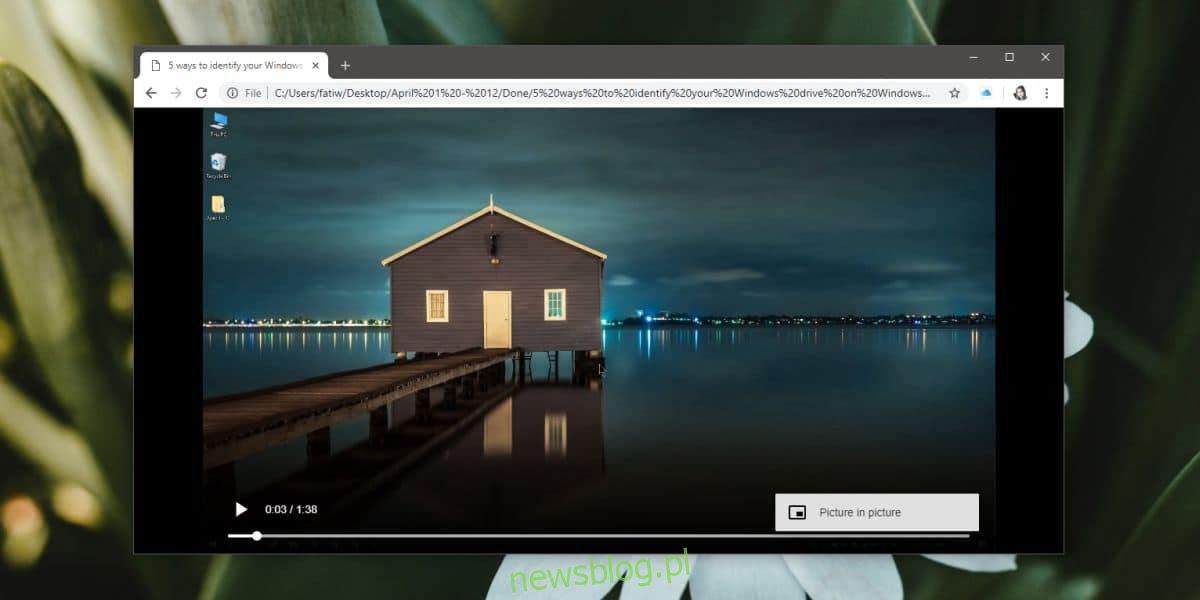
Chrome đã thêm chế độ ảnh trong ảnh gọn gàng vào một trong những bản cập nhật gần đây của nó. Nó được cho là hoạt động trên tất cả các trình phát video trực tuyến, nhưng đối với các trang web mà nó không hoạt động, Google có một tiện ích mở rộng mà bạn có thể cài đặt để khắc phục sự cố. Chế độ Picture-in-Picture của Chrome rất tuyệt vì nó cho phép bạn kéo trình phát video của mình ra khỏi Chrome và không nhiều trình phát video trên máy tính để bàn cho phép bạn làm điều đó. Tin vui là bạn cũng có thể sử dụng chế độ Picture-in-Picture của Chrome cho các video cục bộ.
Chrome Picture-in-Picture dành cho video cục bộ
Mở File Explorer hoặc Finder nếu bạn đang sử dụng máy Mac và điều hướng đến video cục bộ mà bạn muốn xem trong Chrome.
Bạn chỉ cần sao chép đầy đủ đường dẫn đến tệp video. Trong hệ thống Windows 10 giữ phím Shift và nhấp chuột phải vào tệp video. Từ menu ngữ cảnh, chọn Sao chép dưới dạng đường dẫn.
Trên macOS, điều hướng đến tệp trong Finder và nhấp chuột phải vào tệp đó. Khi menu ngữ cảnh xuất hiện, giữ phím Tùy chọn và bạn sẽ thấy tùy chọn sao chép [File Name] như một con đường. Chọn nó để sao chép đường dẫn đầy đủ của tệp vào khay nhớ tạm.
Mở tab Chrome mới và nhập đường dẫn tệp vào thanh URL. Nếu bạn đang sử dụng hệ thống Windows 10, đường dẫn sẽ chứa dấu ngoặc kép mà bạn cần xóa trước khi nhấn enter.
Khi bạn nhấn Enter, video sẽ tự động bắt đầu. Ở dưới cùng bên phải của trình phát video, bạn sẽ thấy nút tùy chọn khác. Nhấp vào nó và chọn Picture-in-Picture từ menu.
Giống như với các trình phát phương tiện trực tuyến, bạn có thể kéo trình phát hình trong hình cho video cục bộ vào bất kỳ cạnh nào của màn hình và thay đổi kích thước của nó. Nó cũng có điều khiển phát/tạm dừng. Nếu bạn đóng trình phát PIP, nó sẽ không đóng tab mà bạn đã mở video. Video sẽ trở lại tab nhưng sẽ không bắt đầu phát tự động ở đó.
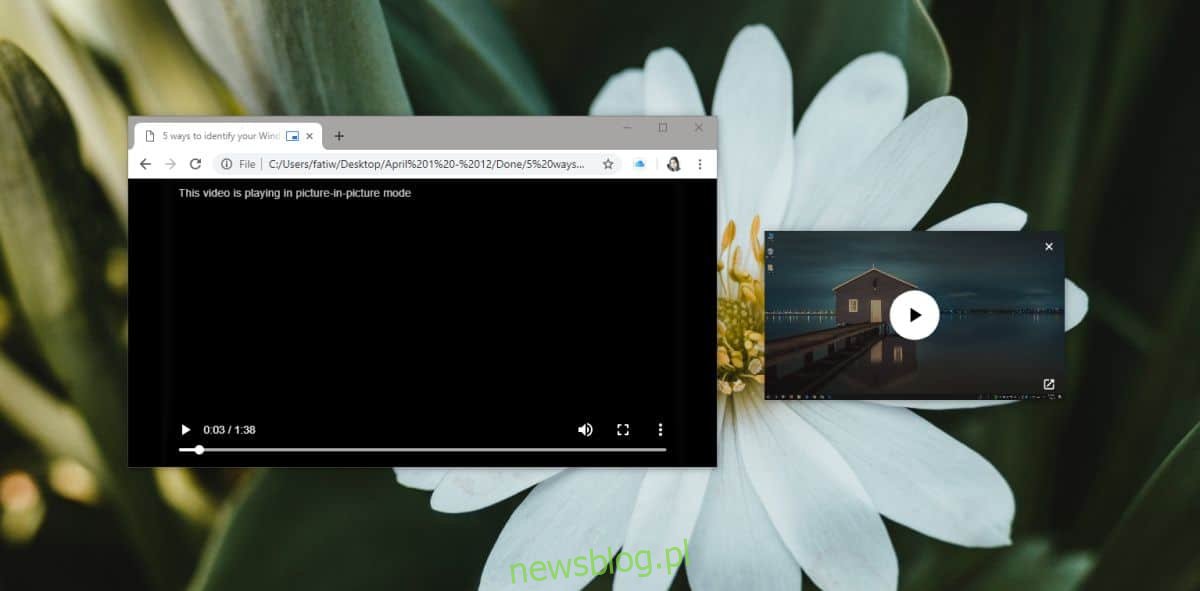
Hạn chế
Mặc dù đây là một thủ thuật hay, đặc biệt nếu bạn cần một ứng dụng trình phát video tốt có thể được ghim vào bất kỳ phần nào của màn hình, nhưng nó vẫn có những hạn chế. Hạn chế rõ ràng là các định dạng video. Chrome là trình duyệt web, không phải trình phát video, vì vậy, mặc dù trình duyệt này có thể xử lý các định dạng video phổ biến như MP4 và MPEG nhưng không nhất thiết phải hỗ trợ các định dạng khó hiểu hơn.
Thử nghiệm nó, Chrome quản lý để phát video MKV, nhưng đây là một định dạng khó đối với hầu hết các trình phát video. Nếu phát lại video không ổn định ở định dạng này hay định dạng khác, bạn không thể làm gì nhiều ngoài việc sử dụng một ứng dụng khác.
